Neleiskite kieno nors kito naudotis belaidžiu interneto ryšiu
Ar įtariate, kad kaimynas naudoja belaidį interneto ryšį? Gali būti, kad jūsų interneto ryšys yra lėtesnis nei turėtų būti, arba kad jūsų įrenginiai nuolat atsijungia nuo maršrutizatoriaus. Kažkas, prisijungęs prie belaidžio maršrutizatoriaus, taip pat gali pasiekti bendrus jūsų tinklo aplankus, todėl duomenų vagystė yra tikra grėsmė. Laimei, yra būdų aptikti nežinomas jūsų tinklo jungtis ir būdus, kaip sustabdyti jų prisijungimą.
Pagrindinė apsauga nuo belaidžių leechų yra belaidžio maršrutizatoriaus užtikrinimas. Nors dauguma belaidžių interneto tiekėjų bevielių maršrutizatorių turi ilgus slaptažodžius, bet kas nors vis dar gali pasiekti, paprasčiausiai kopijuodamas į savo bevielį maršrutizatorių išspausdintą slaptažodį, nes dauguma žmonių nekeičia savo interneto paslaugų teikėjo nustatyto slaptažodžio.
Jei turite savarankiškai įsigytą maršrutizatorių, niekas negalės naudoti maršrutizatoriuje įrašyto slaptažodžio, nebent pakeisite numatytąjį slaptažodį. Mes kalbėsime apie visa tai žemiau. Pirmiausia kalbėkime apie tai, kaip aptikti belaidžius lechers.

Aptikti neautorizuotus belaidžius ryšius
Iš esmės yra du būdai, kaip aptikti visus įrenginius, prijungtus prie belaidžio maršrutizatoriaus: patikrinkite pačią maršrutizatorių arba naudokite jau prijungtą prie tinklo įrenginį, kad nuskaitytumėte visą tinklą. Man labiau patinka pastarasis metodas, nes tai yra mažiau sudėtinga, tačiau aš paminėsiu abi puses.
Pirmasis žingsnis yra prisijungti prie belaidžio maršrutizatoriaus iš interneto naršyklės. Norėdami tai padaryti, turite įvesti savo maršrutizatoriaus IP adresą. Jei to nežinote, skaitykite mano įrašą, nustatydami belaidžio maršrutizatoriaus IP adresą. Kai tai turėsite, turėsite prisijungti naudodami naudotojo vardą ir slaptažodį.
Jei nepamenu slaptažodžio arba niekada nepakeitėte numatytojo slaptažodžio, tai yra problema. Bet kuriuo iš šių atvejų rekomenduoju iš naujo nustatyti belaidį maršrutizatorių pagal gamyklinius nustatymus ir pradėti nuo nulio. Tai gali atrodyti kaip monumentalus uždavinys, bet tai tikrai nėra.
Pirma, perskaitykite mano įrašą, kai iš naujo nustatote belaidį maršrutizatorių, kurį gana lengva padaryti. Be to, nesijaudinkite, jei daugiau nebereikės savo maršrutizatoriaus dokumentų, nes galite rasti numatytąjį slaptažodį pačiame maršrutizatoriuje arba galite rasti numatytuosius maršrutizatorių slaptažodžius internete.
Kai galėsite prisijungti prie savo maršrutizatoriaus, galite patikrinti, kokie IP adresai buvo paskirstyti tinkle. Paprastai ši informacija yra kur nors pagrindiniame puslapyje ir gali būti vadinama "Prietaisai", "Mano tinklas", "IP adresų paskirstymas", "Prietaisai", "Bevielio ryšio būsena", "Prijungti įrenginiai", "DHCP klientų lentelė" ir tt Tai tikrai priklauso nuo turimo maršrutizatoriaus, bet turėtumėte pamatyti sąrašą, panašų į žemiau pateiktą.
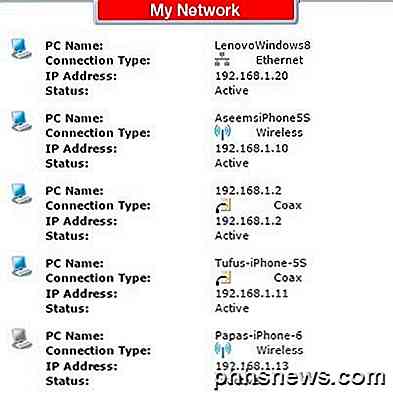
Daugelyje naujų maršrutizatorių taip pat bus parodyti įrenginių pavadinimai, todėl lengva pasakyti, ar įrenginys yra telefonas, planšetinis kompiuteris, spausdintuvas, IP kamera, NAS, transliacijos įrenginys, nešiojamas kompiuteris ar kompiuteris. Jei negalite suprasti, koks įrenginys yra susietas su IP adresu, visada galite pabandyti įklijuoti tą IP į savo naršyklę ir įsitikinti, ar jis įkelia tinklalapį. Kai kurie spausdintuvai, fotoaparatai ir tt turės savo žiniatinklio sąsajas, kurias galite prisijungti per naršyklę.
Jei visa tai yra pernelyg sudėtinga, kitas būdas rasti susijusių klientų yra naudoti "smartfon" programą. "Apple" įrenginiams rekomenduoju "Net Analyzer Lite" ir "Fing Network Scanner". "Fing" taip pat yra "Google Play" parduotuvėje.
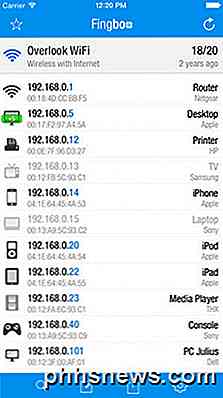
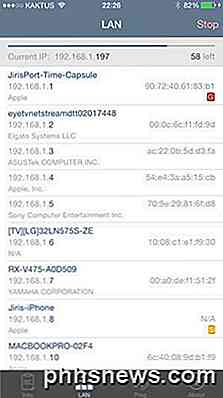
Daugeliu atvejų šios programos iš tiesų yra geriau nei tiesiogiai keliaujant, nes jos gali suteikti jums daugiau informacijos apie įrenginį. Fingas netgi gali sužinoti, ar jūsų tinkle yra konsolė, o tai gana kieta.
Dabar turėtų būti gana lengva rasti įrenginį, kuris neturėtų būti prijungtas prie jūsų tinklo. Jei taip, tai ką jūs galite padaryti? Laikykis skaitymo, kad sužinotumėte, kaip apsaugoti belaidį tinklą.
Saugus belaidis tinklas
Pirmas žingsnis, kurį turėtumėte imtis, jei manote, kad jūsų tinklas buvo pažeistas, yra visiškai iš naujo nustatyti savo maršrutizatorių, kaip minėta anksčiau, arba įsigyti naują maršrutizatorių, jei dabartinis yra senas. Jei kas nors galėjo prisijungti prie belaidžio maršrutizatoriaus, jie taip pat galėjo pažeisti maršrutizatorių ir gali stebėti visą veiklą tinkle.
Kitas veiksmas - prisijungti prie savo maršrutizatoriaus ir nedelsiant pakeisti routerio numatytąjį prisijungimą. Daugelis žmonių mano, kad tvirto "WiFi" slaptažodžio nustatymas yra viskas, ko jiems reikia, tačiau taip nėra. Tiesa, kad, norint, kad kažkas prisijungtų prie savo maršrutizatoriaus, jie pirmiausia turi būti prijungti prie belaidžio tinklo. Tačiau yra daug kartų, kai turite svečius, kuriems negalėsite visiškai pasikliauti, kad trumpą laiką reikia prisijungti prie belaidžio tinklo.
Maršrutizatorius admin
Kai prisijungsite, jei jie yra įsilaužėlio tipo, jie gali bandyti prisijungti prie savo maršrutizatoriaus ir bandyti įvesti numatytąjį naudotojo vardą ir slaptažodį. Jei niekada nepakeitėte jo, jie dabar gali pasiekti savo maršrutizatorių ir visiškai kontroliuoti "WiFi" tinklą. Taigi nedelsdami pakeiskite maršrutizatoriaus prisijungimo slaptažodį.
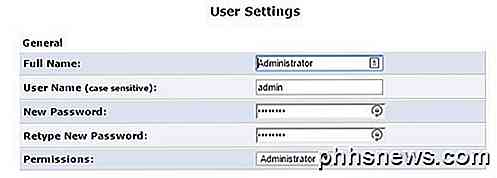
Jei taip pat galite pakeisti naudotojo vardą, eikite į priekį ir atlikite tai. Administratorius yra absoliutus labiausiai paplitęs maršrutizatorių naudotojo vardas ir jo keitimas daro daug sunkiau, jei kažkas galėtų pasiekti savo maršrutizatorių. Jei iš interneto paslaugų teikėjo yra belaidis maršrutizatorius, maršrutizatoriaus administratoriaus sąsajos naudotojo vardas ir slaptažodis taip pat atspausdinami tiesiai įrenginyje, todėl būtinai pakeiskite jį iš numatytųjų reikšmių.
Turėsite suktis aplink įvairius nustatymų ir konfigūracijos puslapius, nes šios parinktys yra skirtingose vietose skirtingiems tiekėjams. Dabar, kai pakeitėte maršrutizatoriaus prisijungimo informaciją, kitas žingsnis yra belaidžio saugumo nustatymas.
WPA / WPA2
Yra šiuo metu trys pagrindiniai maršrutizatoriaus apsaugos būdai: pasirenkant WEP, WPA ir WPA2 šifravimą, išjungiant SSID transliavimą ir įgalinant belaidį MAC autentifikavimą. Esu tvirtai įsitikinęs, kad tik labai reikia saugiai naudoti WPA2 šifravimą su ilgu klavišu, tačiau kai kurie žmonės nori imtis papildomų atsargumo priemonių, todėl gali būti verta papildomų pastangų, jei jūsų įrenginiuose yra labai slapta informacija.
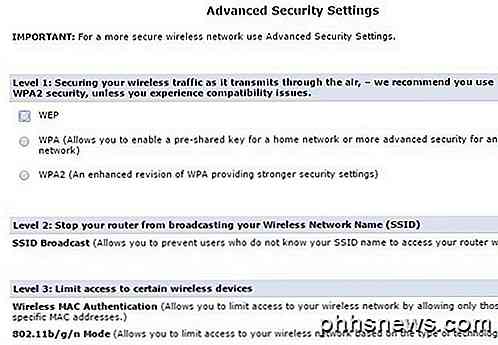
Kai kurie maršrutizatoriai leidžia jums tai padaryti labai lengva, pvz., "Verizon FIOS" maršrutizatorius, pateiktas aukščiau pateiktame saugos nustatymų puslapyje. Jei įmanoma, turėtumėte naudoti tik WPA2 . WEP yra labai nesaugus, todėl WPA gali būti gana lengvai sugadintas. Jei jūsų tinkle yra įrenginių, kurių negalima prisijungti, kai nustatote WPA2, turėtumėte pasirinkti WPA + WPA2 asmeninę parinktį. Įsitikinkite, kad pasirinkote ilgą slaptažodį. Atkreipkite dėmesį, kad ji neturi būti atsitiktinių skaičių, simbolių ar raidžių krūva, kad būtų saugūs. Stiprus slaptažodis turi būti tik ilga slaptažodžių frazė.
Jei atlikote anksčiau nurodytus veiksmus, iš naujo nustatėte maršrutizatorių, nustatėte administratoriaus slaptažodį ir naudojate WPA2, galite būti tikri, kad bet kuris anksčiau prijungtas prie belaidžio tinklo dabar yra atjungtas.
Jei norite eiti toliau, galite perskaityti mano įrašą, jei išjungsite SSID transliavimą, tačiau jis tikrai netapo jūsų tinklo saugumu. MAC adresų filtravimo įgalinimas padidins jūsų tinklo saugumą, tačiau tai daro viską daug mažiau patogiu. Kiekvieną kartą, kai norite prijungti naują įrenginį prie savo tinklo, turėsite rasti įrenginio MAC adresą, prisijungti prie savo maršrutizatoriaus ir pridėti jį prie filtravimo sąrašo.
Apibendrinant, jei įtariate neįprastą veiklą savo tinkle, turėtumėte nedelsdami sekti nurodytais veiksmais. Yra tikimybė, kad kas nors gali stebėti jūsų kompiuterį, jei jis yra prijungtas prie jūsų tinklo, todėl geriau būti saugu, negu atsiprašyti. Jei turite kokių nors klausimų, paskelbkite komentarą. Mėgautis!

Kodėl neturėtumėte naudoti "Apsaugos nuo šnipinėjimo" įrankių, skirtų "Windows 10"
" Nuo "Windows 10" išleidimo ir privatumo ginčų, po kurių atsirado daugybė "anti-spying" programų. Jie žada, kad "Windows 10" neapsaugo nuo jūsų, bet dažnai jie gali sukelti daugiau problemų nei jie išsprendžia. Rekomenduojame keisti privatumo nustatymus naudodami įprastines "Windows" parinktis. Šie invaziniai įrankiai gali sulaužyti dalykus ir sukelti įvairias sistemines problemas, kurių jūs negalite pastebėti dar vėliau, be jokių požymių, kad problema sukėlė įrankis.

Kaip rasti trūkstamą USB diską Windows 7, 8 ir 10
USB įrenginiai automatiškai turėtų būti rodomi "Windows Explorer", kai juos prijungiate prie kompiuterio. Jei "Windows" nerodo prijungto įrenginio, atlikite šiuos trikčių šalinimo veiksmus. Problemos diagnozė SUSIJUSIOS: Suprasti kietojo disko dalijimąsi su disko valdymu Jei prijungėte USB diską ir "Windows" nerodomas pirmiausia patikrinkite "Disk Management" langą.



